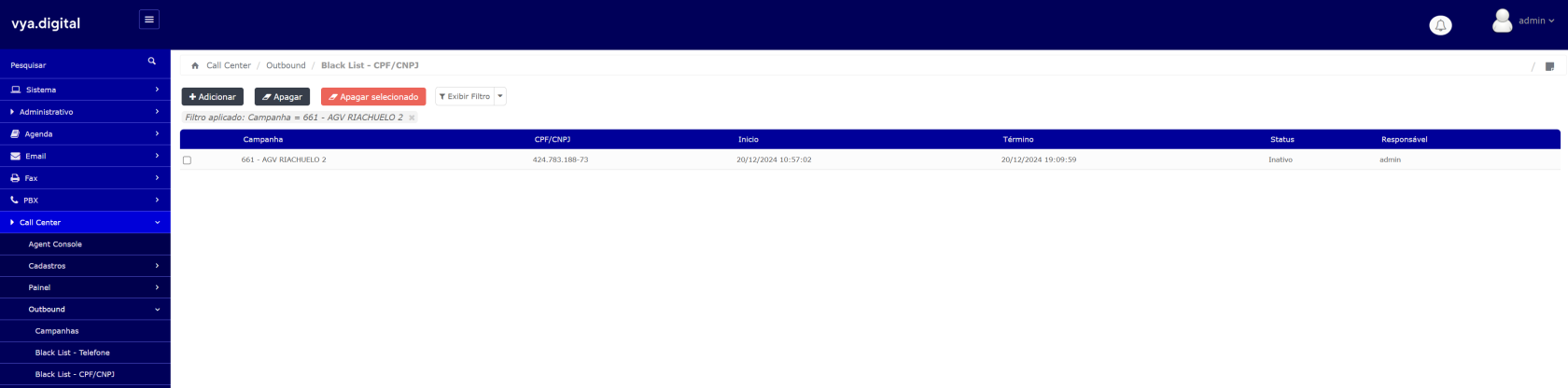Block List - CPF/CNPJ
1. Introdução
Esta seção explica como gerenciar a "Blocklist - CPF/CNPJ" na plataforma Dialer, incluindo a funcionalidade de adicionar ou apagar valores individualmente ou em lote, utilizando arquivos no formato CSV.
2. Navegação até a Tela
Para acessar a funcionalidade "Blocklist - CPF/CNPJ", siga os passos abaixo:
Você será direcionado para a tela onde pode visualizar, adicionar, ou remover números da blocklist.
3. Descrição da Tela
3.1 Cabeçalho
- Título da Tela: Indica que você está na seção Block List - CPF/CNPJ.
- Botões de Ação:
- (+) Adicionar: Permite incluir CPF/CNPJ individualmente ou em lote (arquivo CSV).
- Apagar: Remove valores selecionados da blocklist, individualmente ou em lote (arquivo CSV).
- Apagar selecionado: Remove múltiplos valores marcados na lista.
- Exibir Filtro: Permite aplicar filtros para localizar CPF/CNPJ específicos na lista.
3.2 Colunas da Lista
A lista apresenta os seguintes campos:
- Campanha: Campanhas em que os telefones serão bloqueados.
- CPF/CNPJ: Mostra os CPF/CNPJ que estão na blocklist.
- Inicio: A coluna chamada Início mostra a data e o horário em que o CPF/CNPJ começará a ser bloqueado.
- Termino: A coluna chamada Término mostra a data e o horário em que o bloqueio do CPF/CNPJ será encerrado.
- Status: Indica o status atual do CPF/CNPJ (exemplo: "Ativo").
- Responsavel: Indica o autor da solicitação do bloqueio.
3.3 Paginação
- Abaixo da lista, há uma barra de navegação para avançar entre as páginas. O total de páginas e o número de registros por página também são exibidos.
4. Funcionalidades
4.1 Adicionar CPF/CNPJ
- Clique no botão (+) Adicionar.
- Escolha entre as duas opções disponíveis:
- Adicionar novo número: Insira manualmente o CPF/CNPJ no campo fornecido e clique em Salvar.
- Adicionar em Lote (CSV):
- Clique na opção escolher arquivo.
- Selecione um arquivo com a extensão
.csvos valores da cmapanha e dos CPF/CNPJ (um número por linha), podendo ser adicionado limite de data de bloqueio - Confirme a operação para que os números sejam importados e adicionados à blocklist.
4.2 Apagar CPF/CNPJ
- Clique no botão Apagar.
- Escolha entre as duas opções disponíveis:
- Apagar número: Marque a caixa de seleção ao lado do número que deseja apagar e clique em Apagar.
- Apagar em Lote (CSV):
- Clique na opção escolher arquivo.
- Selecione um arquivo
.csvcontendo os números que deseja remover. - Confirme a operação para que os números sejam removidos.
4.3 Apagar Selecionados
- Marque múltiplos números na lista usando as caixas de seleção.
- Clique no botão Apagar selecionado para removê-los.
5. Dicas de Uso
- Formato do Arquivo CSV:
- Certifique-se de que o arquivo CSV contém as 03 colunas.
- Exemplo de estrutura do arquivo:
campanha;cpf_cnpj;data_limite 1;12345678900;13/12/2024 1;12312332000192;12/12/2024 1;12312332000101;
- Use a funcionalidade de filtros para garantir que o CPF/CNPJ ou lote a ser adicionado/removido está correto antes de concluir a ação.
- Para grandes lotes de números, certifique-se de que o arquivo CSV não excede o limite de linhas suportado pela plataforma.
6. Resolução de Problemas
- Problema: Não consigo adicionar números em lote.
- Solução: Verifique se o arquivo CSV está no formato correto e se os números já não estão na blocklist.
- Problema: O sistema não apaga os números.
- Solução: Confirme se os números a serem removidos constam na blocklist e se o arquivo CSV está formatado corretamente.
- Problema: Erro ao carregar o arquivo.
- Solução: Certifique-se de que o arquivo está no formato
.csve contém apenas a coluna de números.
- Solução: Certifique-se de que o arquivo está no formato